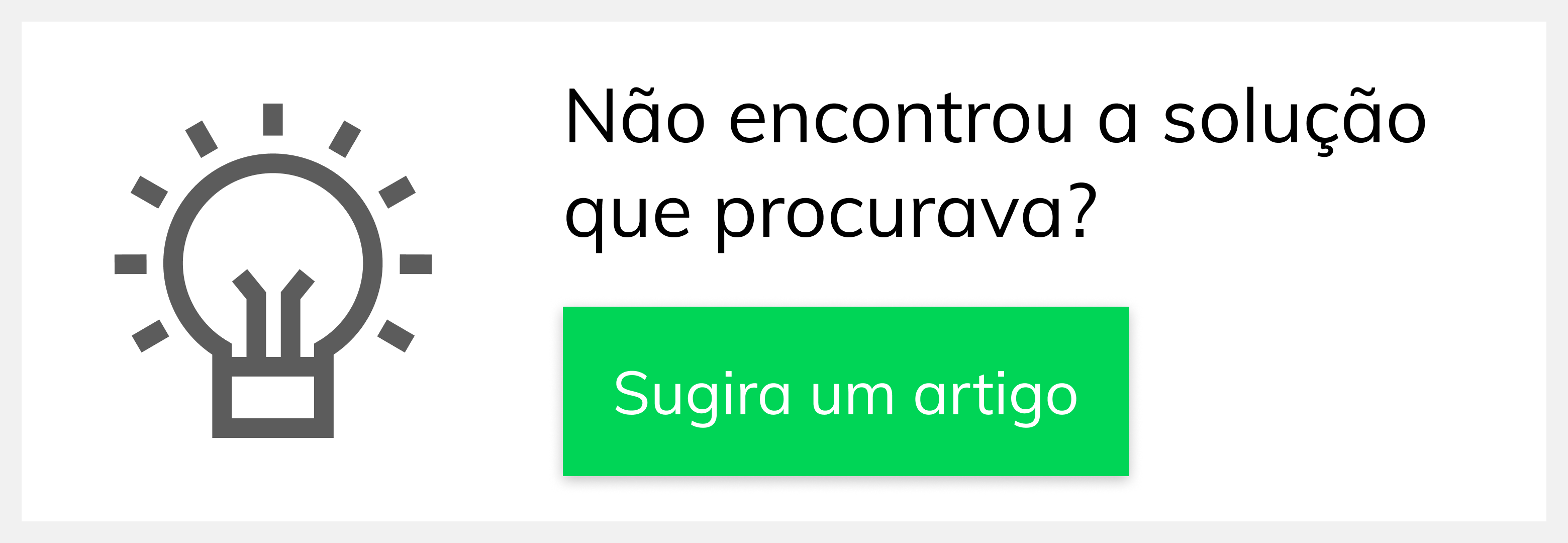- Created by Unknown User (uziel.junior), last modified by Rosana Fagundes dos Santos Matos on Jun 02, 2023
You are viewing an old version of this page. View the current version.
Compare with Current View Page History
« Previous Version 19 Next »
Produto: maxPedido
Importante
É necessário ter o Login e Senha do maxSoluções em mãos para fazer as configurações abaixo.
O que é o Pré Pedido?
Pré pedido nada mais é do que um pedido previamente configurado onde já constam em sua composição região, filial, itens e outras configurações que vamos ver no decorrer deste artigo. Esse pedido pode ser de cunho obrigatório ou apenas uma sugestão para os RCA's.
Primeiramente nós vamos habilitar o seguinte parâmetro: UTILIZA_PRE_PEDIDO, logo em seguida vamos cadastrar os itens (Produtos), que irão compor o pedido e por ultimo iremos configurar os parâmetros de filial.
Vamos aos passos!
1 - Acessando o Portal
O primeiro passo, é cadastrar o usuário do maxSoluções. Vamos acessar esse portal através do seguinte link: https://appsv.solucoesmaxima.com.br e digitar o usuário e senha de acesso.
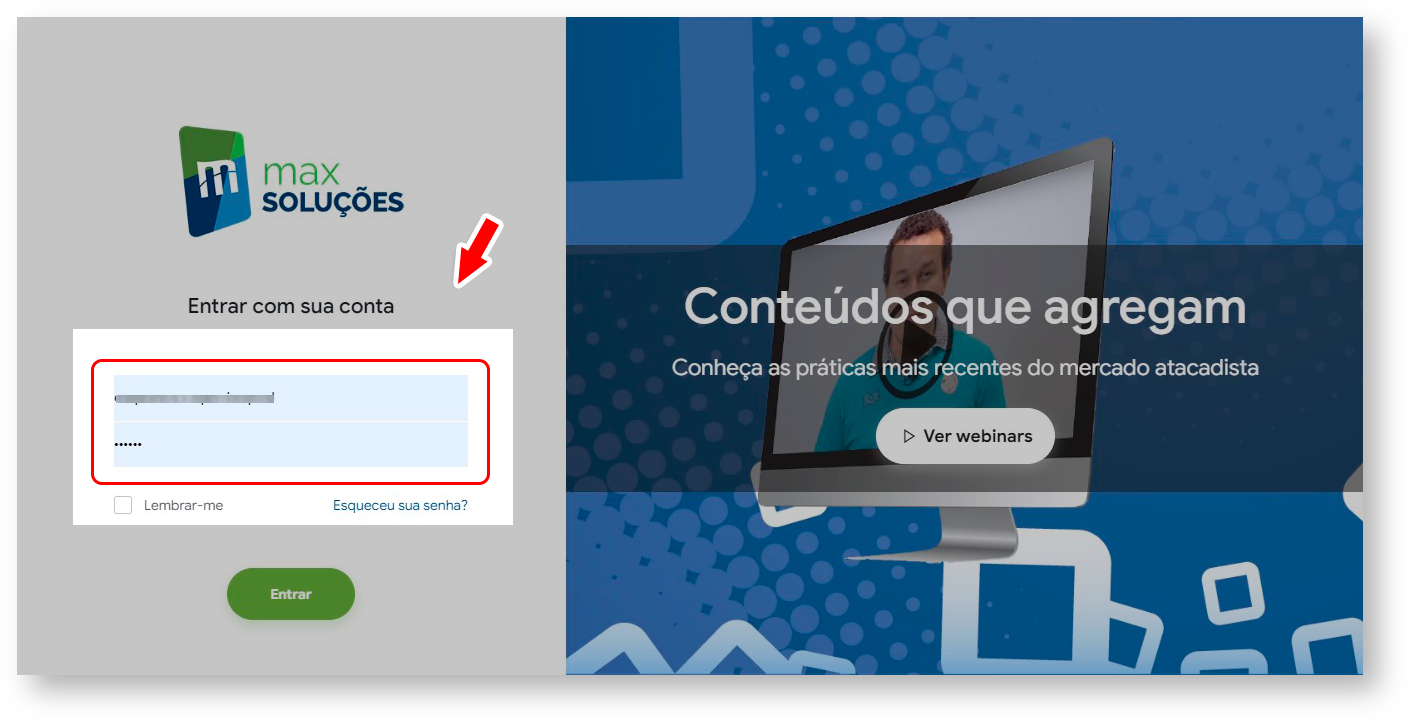
2 - Selecionando o Ambiente
Em casos em que há dois ambientes "Homologação" e "Produção", deve-se escolher o ambiente desejado antes de prosseguir. Na maioria dos casos o correto é escolher o ambiente de "Produção", o ambiente de "Homologação" é escolhidos apenas em casos em que este ambiente está validado para testes.
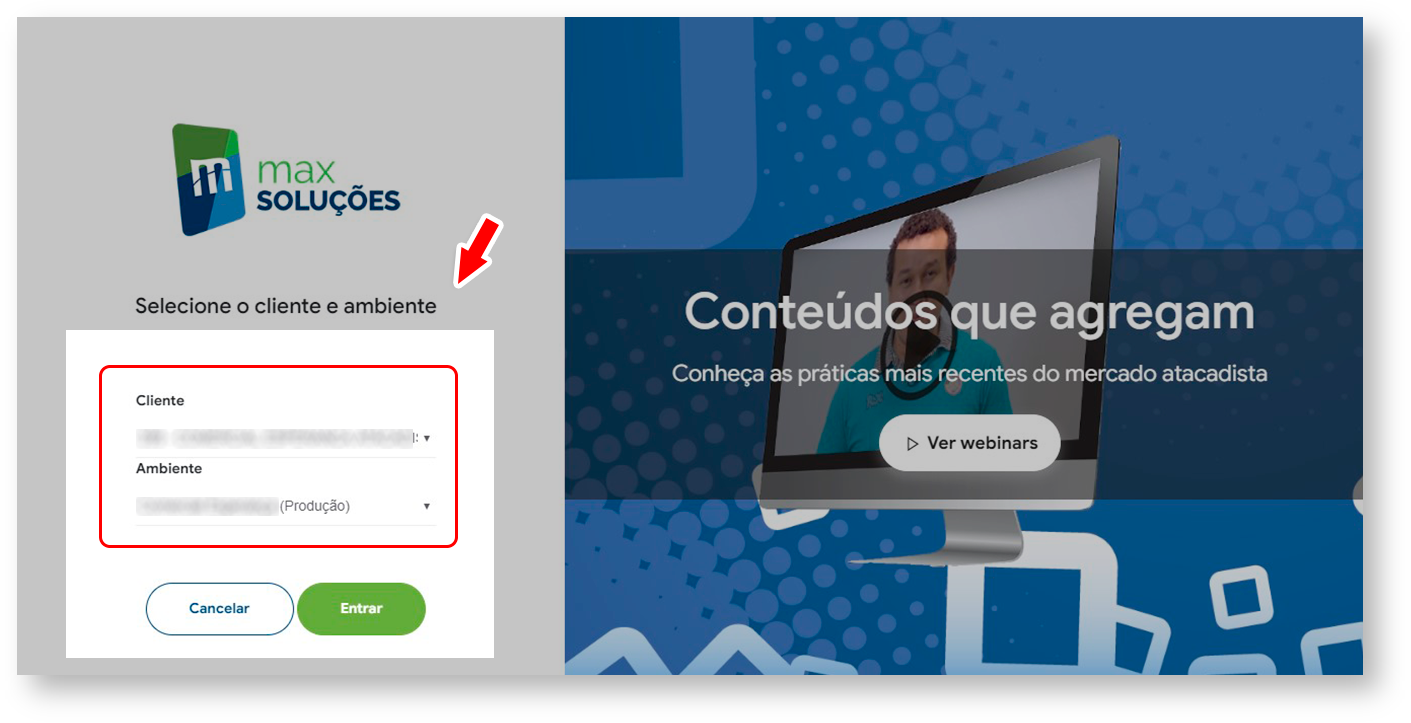
3 - Habilitando o parâmetro e Configurando Parâmetros pro Filial
Clique na opção maxVendas e na tela seguinte em maxPedido. Esse caminho nos levará onde realizaremos essa configuração.
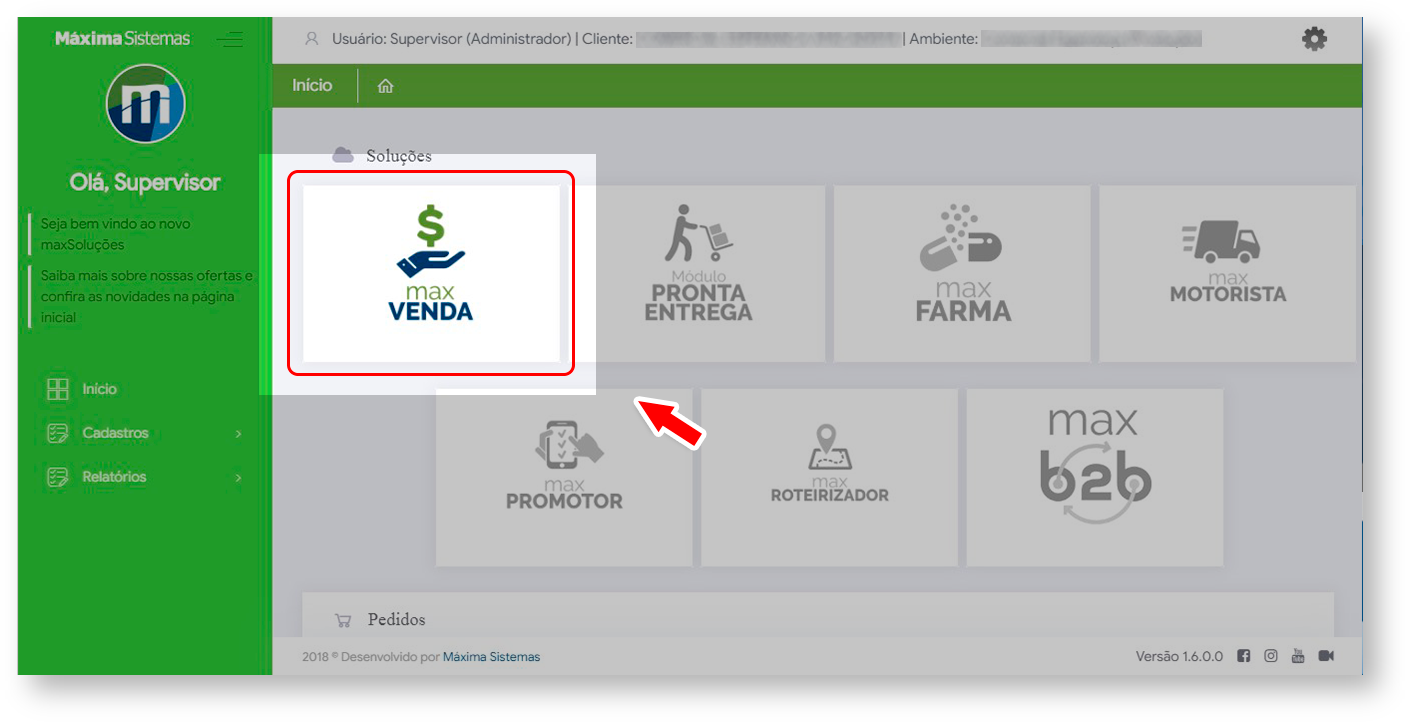
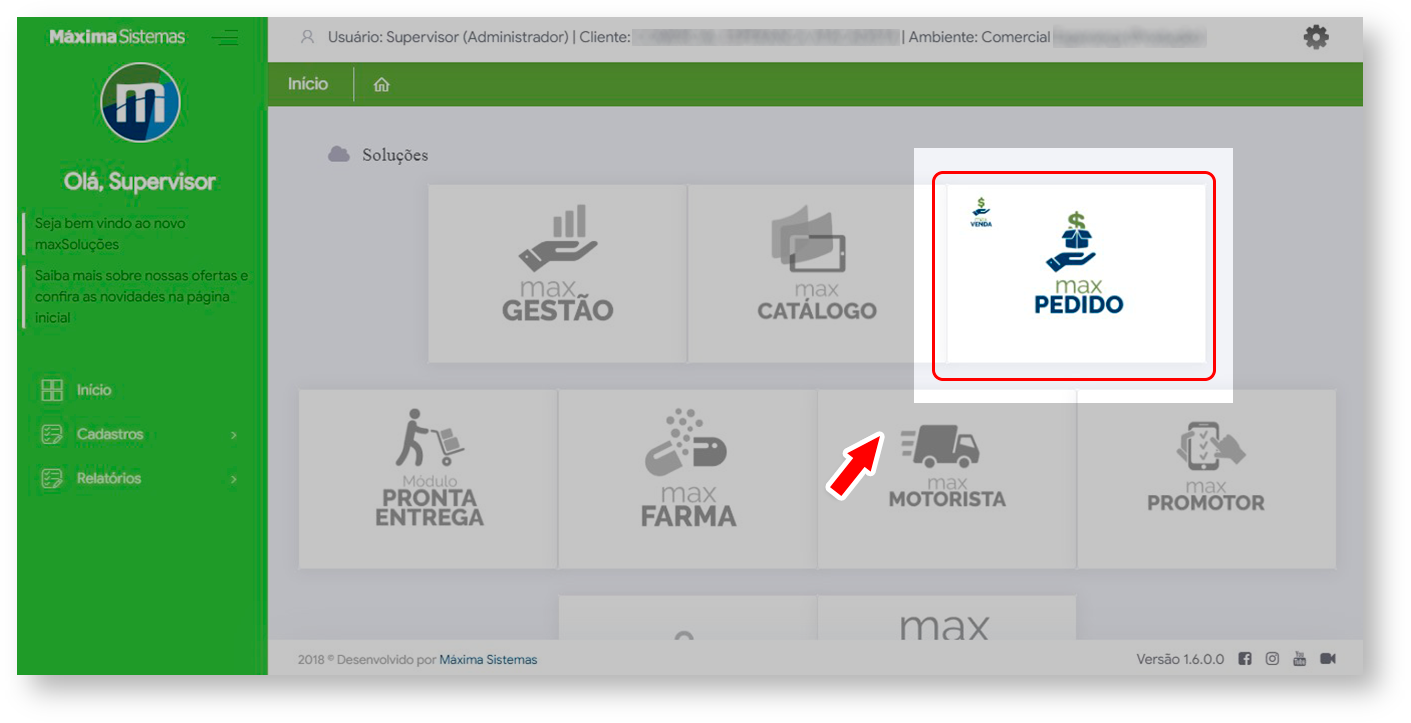
No Menu ![]() que fica no canto superior esquerdo da tela, clique em configurações e depois em parâmetros.
que fica no canto superior esquerdo da tela, clique em configurações e depois em parâmetros.
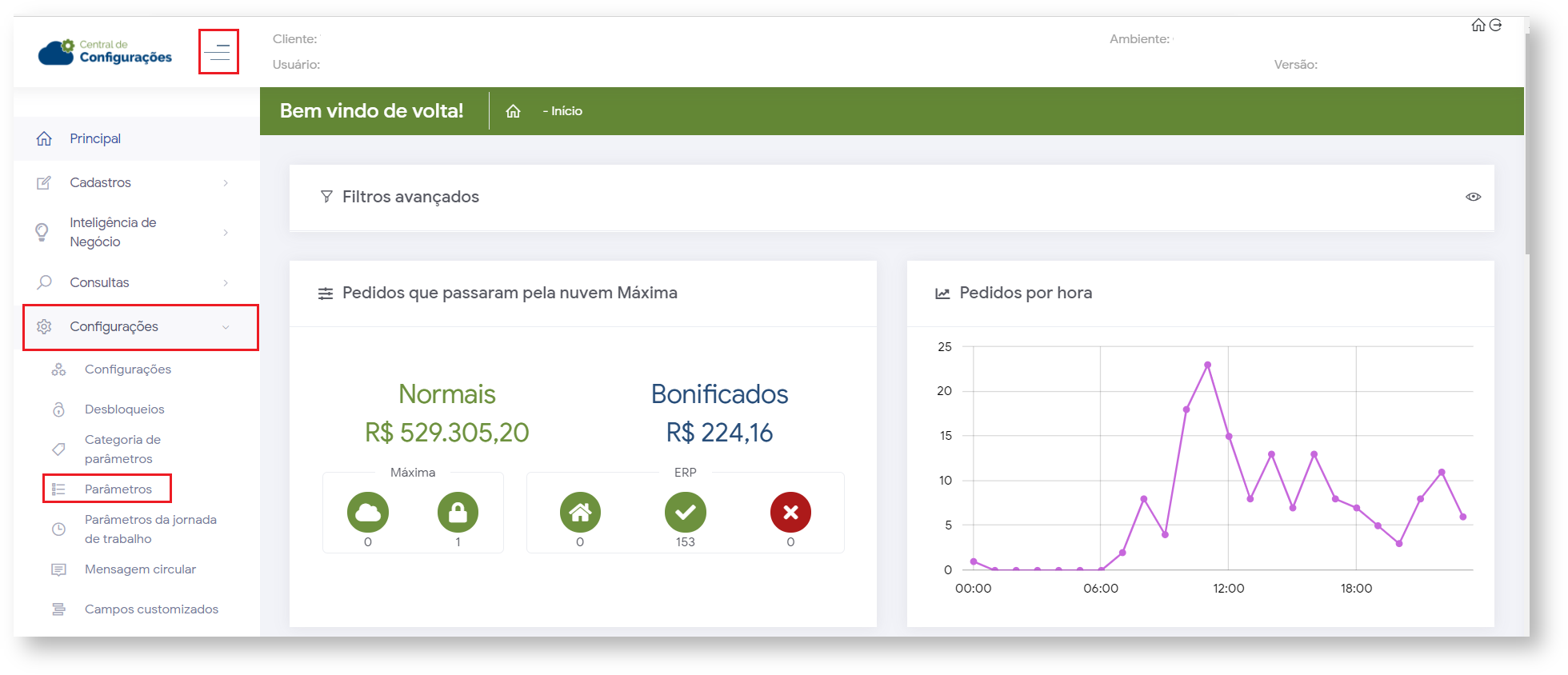
Após clicar em parâmetros, é possível realizar busca através de Filtro pelo parâmetro UTILIZA_PRE_PEDIDO pelo nome e também pelo tipo, ou seja, se é Geral, por usuário ou por Filial. Ainda nessa tela é possível criar uma categoria e ou um parâmetro caso o que deseja não esteja cadastrado.
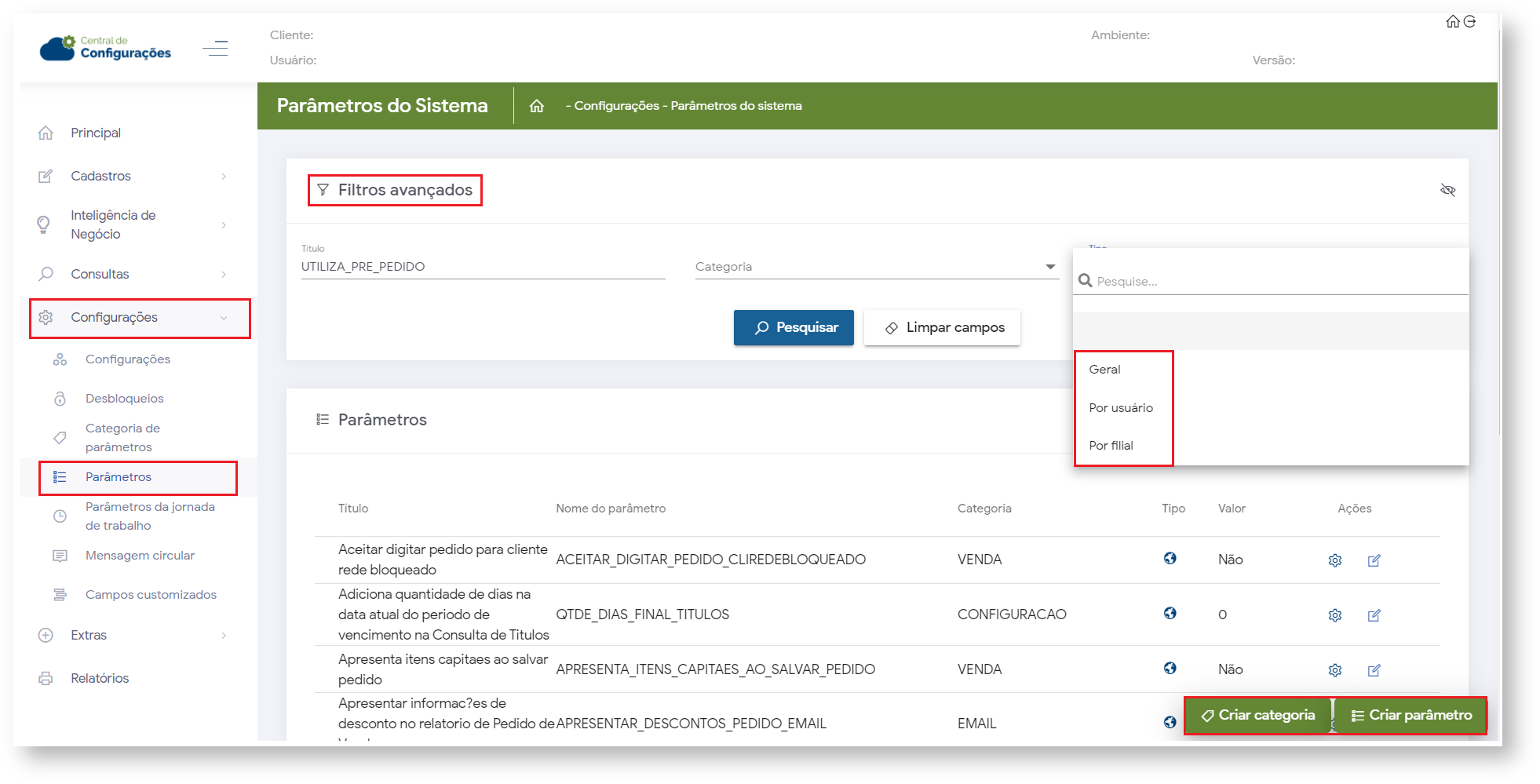
Importante
Caso necessário criar um parâmetro entenda como através do link Como criar parâmetros no maxPedido - Base de Conhecimento MáximaTech - Base de Conhecimento MáximaTech (maximatech.com.br)
O tipo de dado do parâmetro UTILIZA_PRE_PEDIDO é lógico, atente-se também ao tipo do parâmetro pois se deseja que ele seja por Filial é necessário selecionar a opção correta.
Através do ícone ![]() na coluna de Ações arraste para habilitar ou desabilitar o parâmetro e clique em salvar.
na coluna de Ações arraste para habilitar ou desabilitar o parâmetro e clique em salvar.
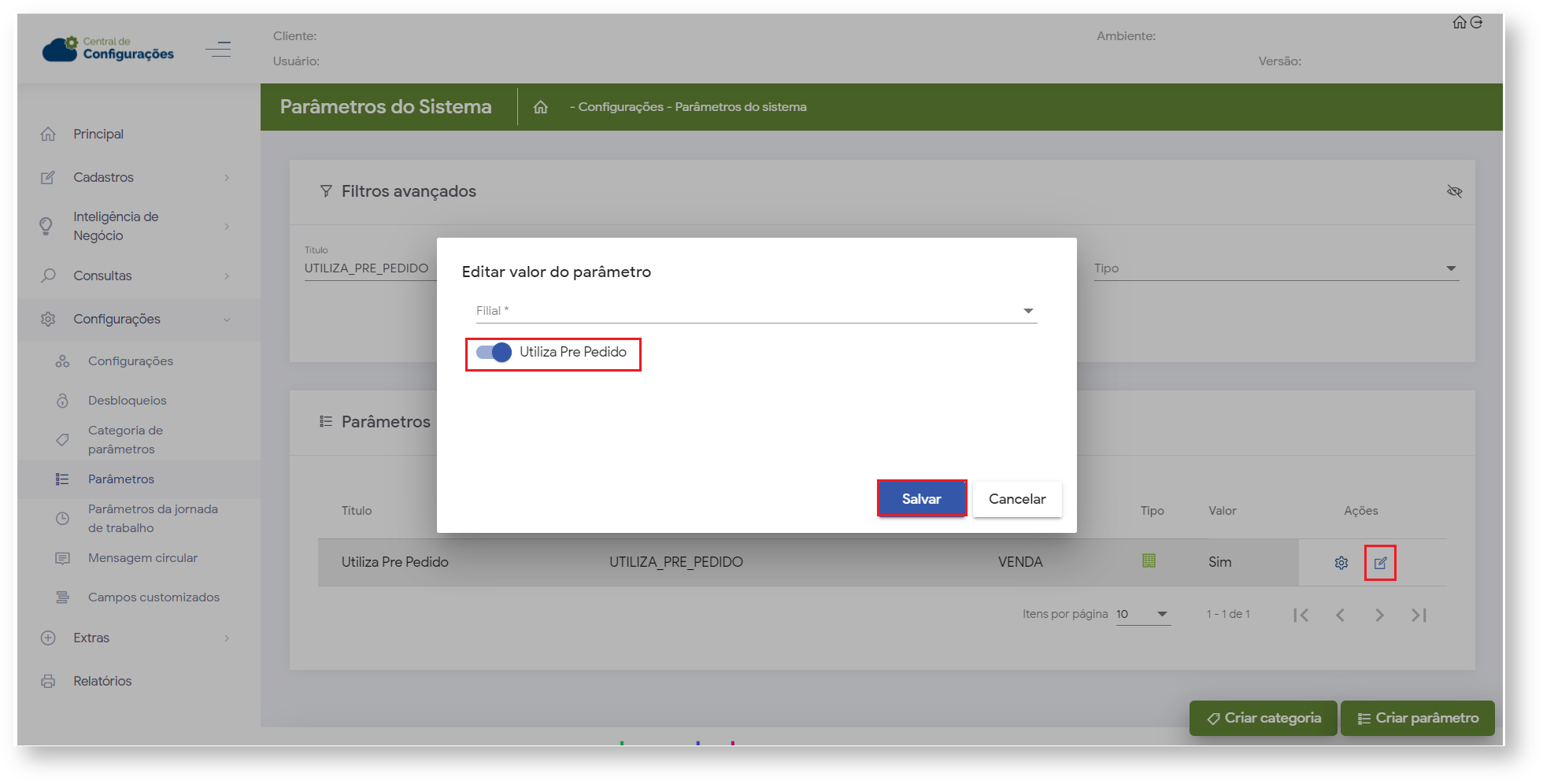
4 - Cadastrando Pré Pedido
Para cadastrar clique no menu Inteligência de Negócio, Recomendação de produto e depois em Pré Pedido, para adicionar clique no ícone ![]() no canto inferior direito da tela.
no canto inferior direito da tela.
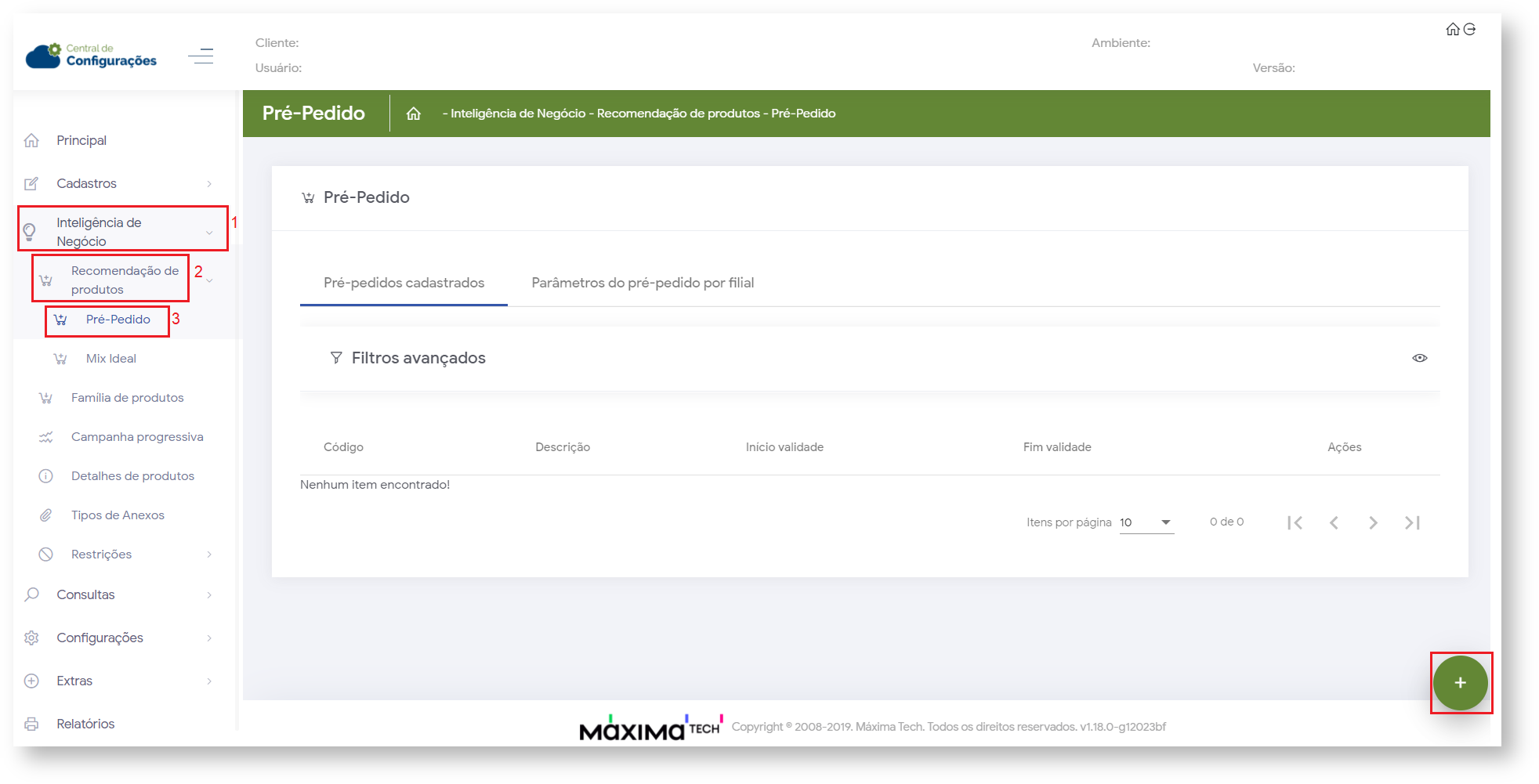
Ao clicar no ícone de adicionar, preencha os dados solicitados, são eles dados do pré Pedido, Clientes e os itens que vão compor o mesmo, após concluído clique em salvar pré Pedido. Conforme demonstração abaixo:
Aba Dados do Pré-pedido
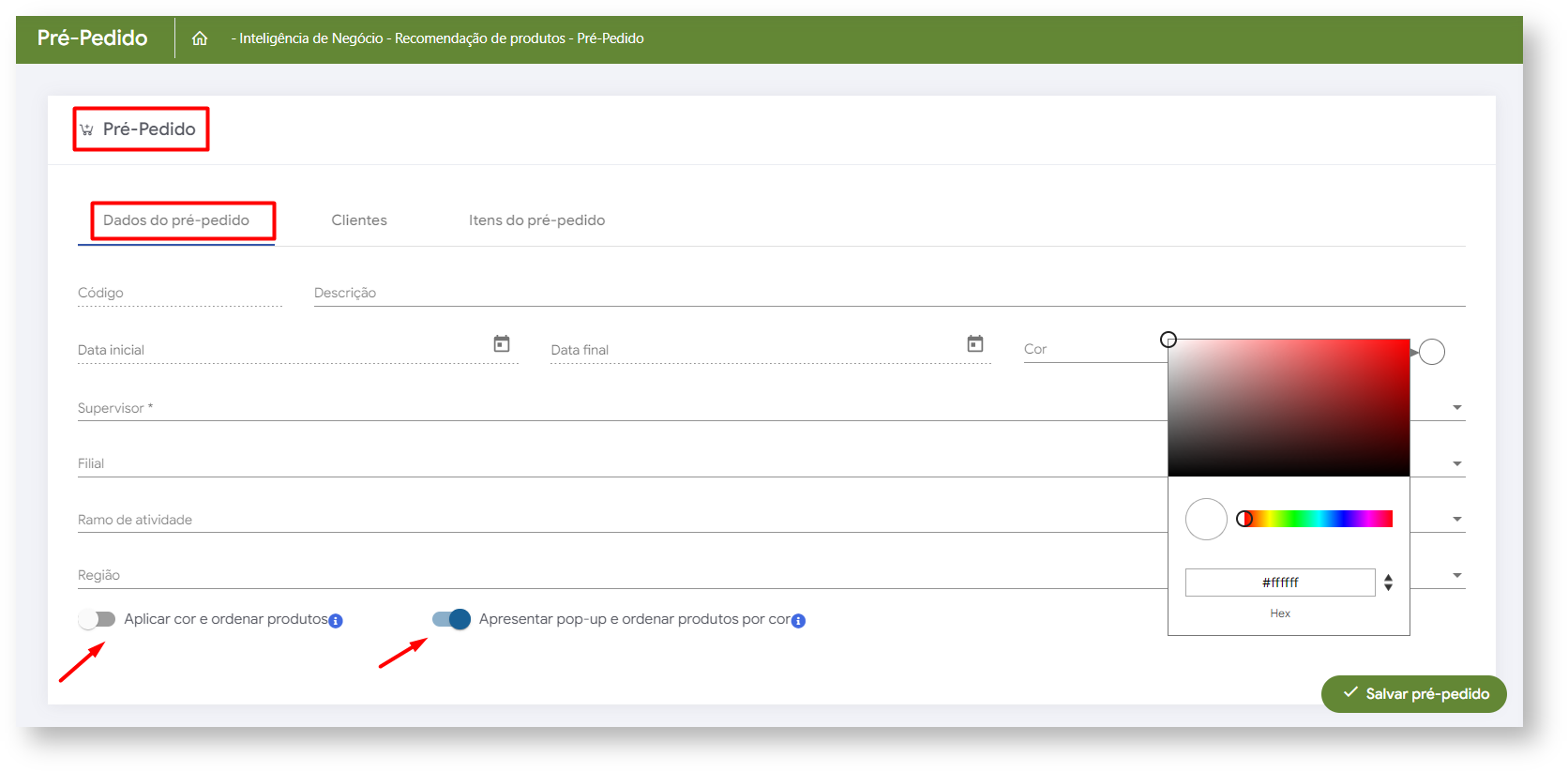 Aba Clientes
Aba Clientes
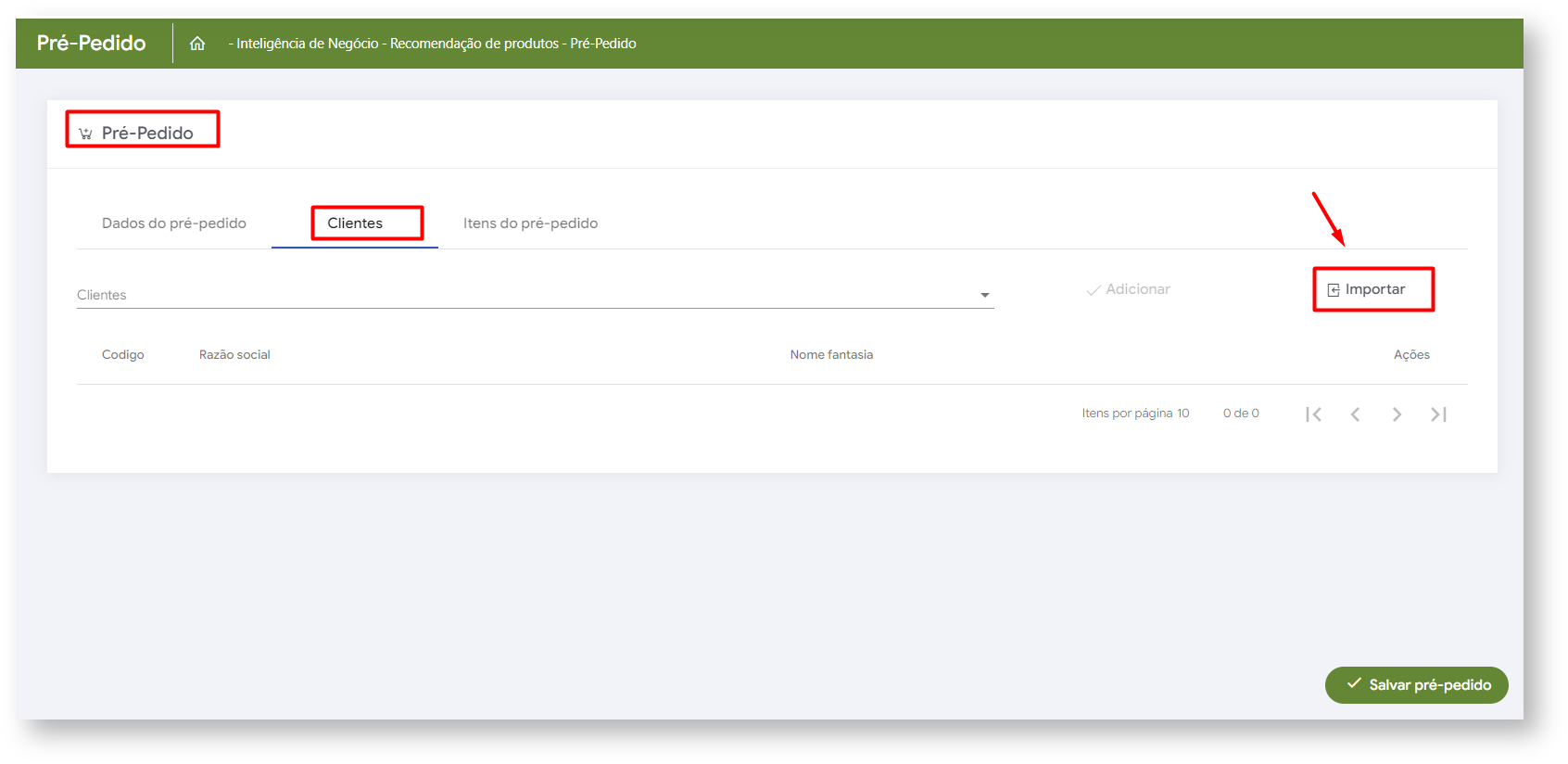
Aba Itens do pré-pedido
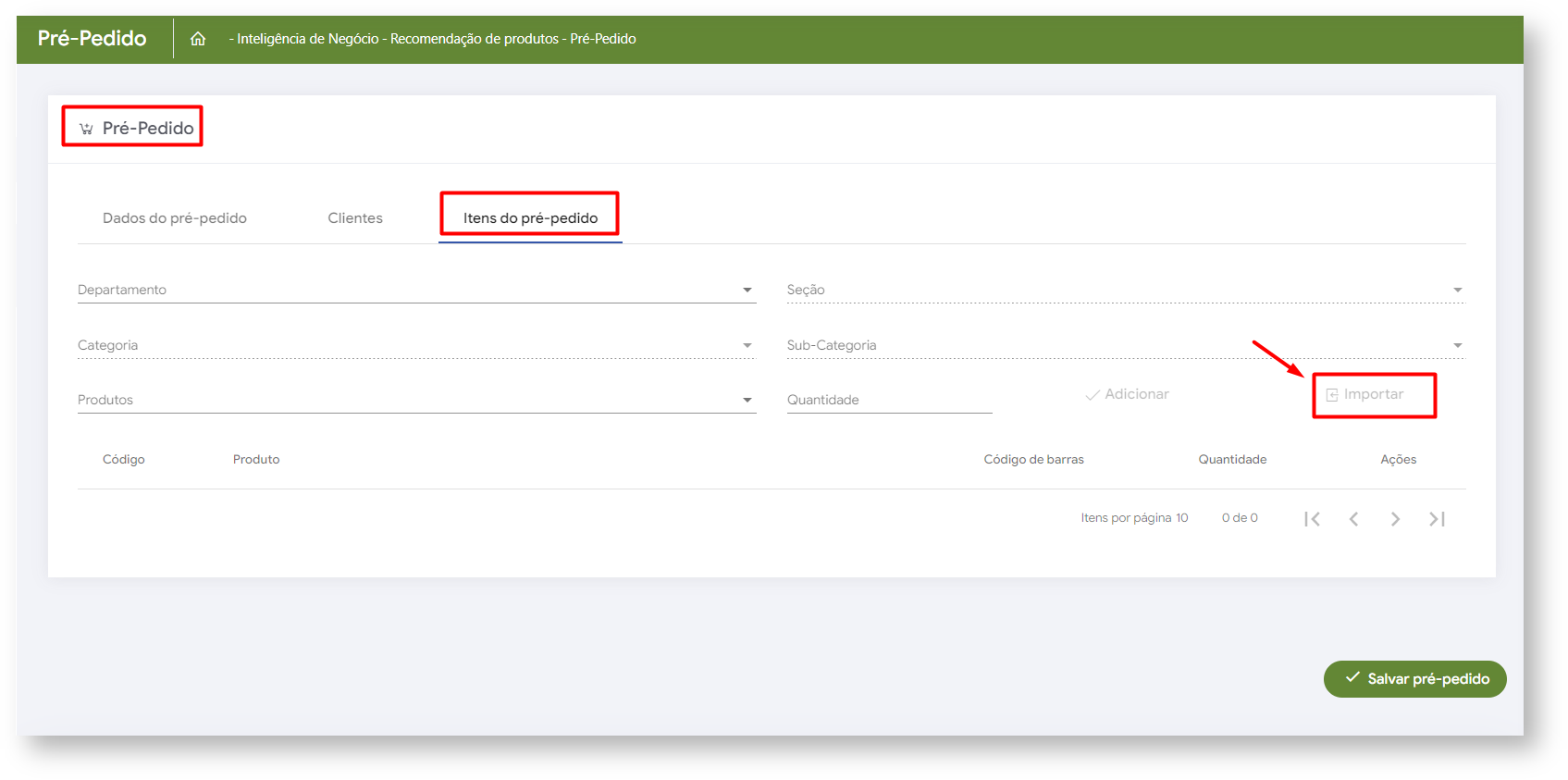
5.0 Como será visualizado no Aplicativo
5.1 Quando a opção Apresentar pop-up e ordenar produtos por cor conforme item 00, estiver habilitada e em conjunto o parâmetro ORDENA_COR_PREPEDIDO estiver habilitado, ao iniciar um pedido com o cliente que tem o pré pedido configurado irá ser exibida essa tela.
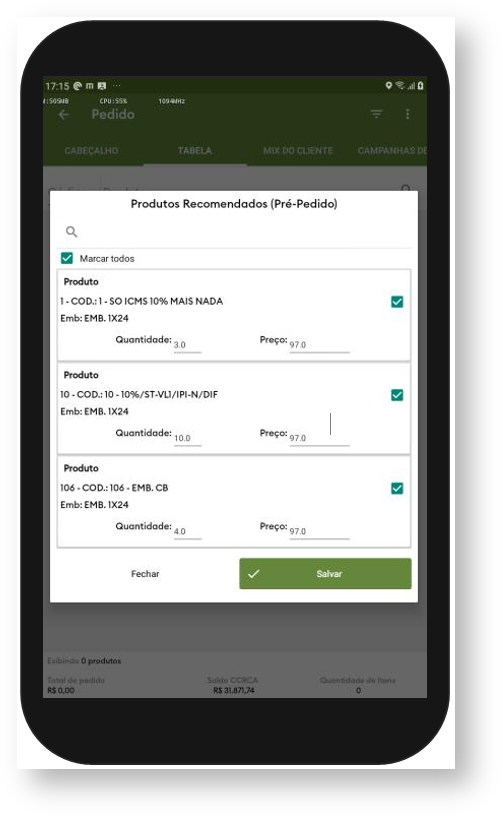
5.2 Na listagem de produtos da aba tabela vai ser exibido esses itens de pré pedido ordenado pela cor, no caso do exemplo abaixo o pré pedido foi cadastrado colocando a cor azul nos itens de pré pedido.
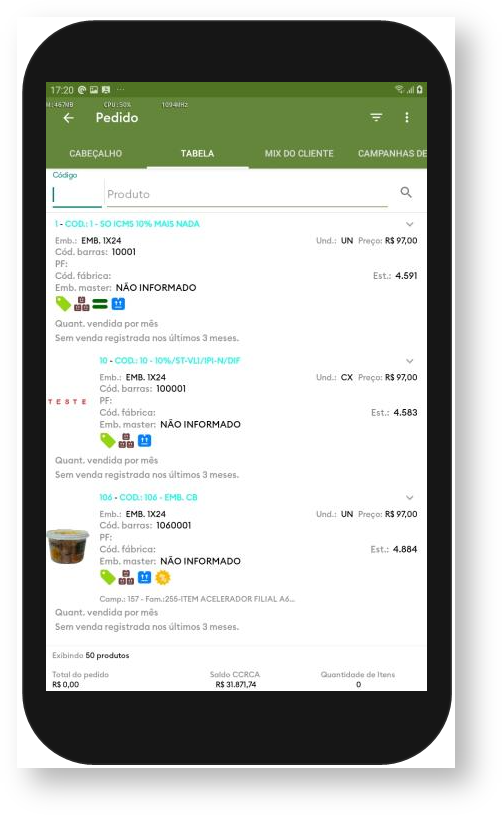
Artigo sugerido pelo analista Uziel Júnior.
- No labels